17 viisi, kuidas parandada VPN-i, mis iPhone’is ja iPadis ei tööta
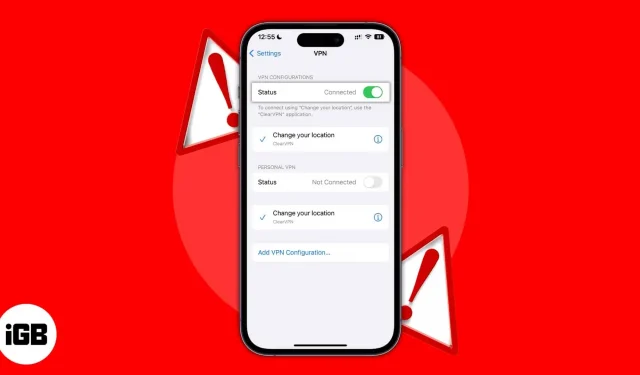
VPN aitab teil Internetti sirvida, muretsemata oma privaatsuse ja andmete lekke pärast. Enamik tasulisi VPN-teenuseid pakuvad kiiret ja usaldusväärset kiirust. Kuid mõnikord võib teie VPN ühenduse lehel hanguda, andmeedastuskiirus võib olla haletsusväärne või veebisaidid ei laadita. Kui olete sarnases olukorras, lugege edasi, et teada saada, kuidas parandada VPN-i, mis iPhone’is ja iPadis ei tööta.
- Kontrollige oma iPhone’is Interneti-ühendust
- Kontrollige ruuteri sätteid
- Taaskäivitage WiFi
- VPN keelamine ja uuesti ühendamine
- Taaskäivitage VPN-i rakendus
- Värskendage VPN-i rakendust iPhone’is või iPadis.
- Värskendage oma veebibrauserit
- Kontrollige VPN-serveri ülerahvastatust
- Proovige erinevaid VPN-servereid
- Kontrollige VPN-i andmelimiiti
- Muutke VPN-i tunneliprotokolli
- Kustuta VPN-profiil
- Keelake iPhone’is privaatne WiFi-aadress
- Installige VPN-i rakendus uuesti
- Taaskäivitage oma iPhone
- Võrguseadete lähtestamine
- Võtke ühendust oma VPN-teenuse pakkujaga
1. Kontrollige oma iPhone’i Interneti-ühendust.
VPN töötab ainult siis, kui olete Internetiga ühendatud. Kuigi see võib tunduda väga rumal, kontrollige, kas võrgul (Wi-Fi või mobiilside), millega olete ühendatud, on aktiivne Interneti-ühendus. VPN ei saa oma põhifunktsioone täita ilma aktiivse Interneti-ühenduseta.
Interneti-ühenduse olemasolu kontrollimiseks toimige järgmiselt.
- Lülitage sisse WiFi, looge ühendus WiFi-võrguga või lülitage sisse mobiilne/mobiilne andmeside.
- Avage VPN-i rakendus ja katkestage ühendus ühendatud VPN-iga.
- Käivitage mis tahes veebibrauser ja laadige mis tahes veebisait.
Kui veebisait laaditakse, tähendab see, et teil on aktiivne Interneti-ühendus ja saate jätkata järgmiste sammudega. Ja kui veebisaiti ei laadita, pole teil aktiivset Interneti-ühendust. Selle väljaselgitamiseks vaadake meie juhendeid selle kohta, kuidas parandada WiFi-ühendust, mis ei tööta ja kuidas parandada mobiilset/mobiilset andmesidet.
2. Kontrollige ruuteri sätteid
Asjatundmatutel aitab VPN Passthrough ühendada kaks turvalist võrku Interneti kaudu. On väike võimalus, et teie Wi-Fi ruuter ei toeta VPN-i läbipääsu. Kontrollige, kas ruuter seda sätet toetab, ja kui jah, siis saate teha vajalikud muudatused, luues ruuteriga administraatorina ühenduse.
3. Taaskäivitage WiFi
Kui lubasite just oma WiFi-ruuteris VPN-i läbipääsu, peab see olema juba taaskäivitatud. Kui aga VPN Passthrough oli vaikimisi lubatud ja te ei pidanud ruuterit taaskäivitama, peaksite selle kohe taaskäivitama.
Olen mitu korda märganud, et kui mu internet katkeb, lahendab ruuteri taaskäivitamine ühenduse probleemid. Tarkvaraprobleemid on kõikjal ja tõenäoliselt ei saa te Interneti-ühendust luua mõne tarkvaravea tõttu, mis on otseselt vastutav VPN-ühenduse mitteloomise eest.
4. Ühendage VPN lahti ja ühendage see uuesti
Ühenduse katkestamine ja uuesti ühendamine on lihtne, kuid tõhus tõrkeotsingu meetod, mis aitab probleeme lahendada. Lihtsalt avage VPN-i rakendus ja katkestage ühendus teenusega. Oodake paar minutit ja looge uuesti VPN-iga ühendus.
5. Taaskäivitage VPN-i rakendus.
- Avage VPN-i rakendus ja katkestage ühendus VPN-iga.
- Rakenduste sahtlile pääsemiseks pühkige avakuval üles või topeltpuudutage avakuva nuppu.
- Pühkige VPN-i rakendusel üles ja tapke see.
- Avage VPN-i rakendus ja looge VPN-iga ühendus.
6. Värskendage iPhone’is või iPadis VPN-i rakendust.
Minu kogemuse järgi on tarkvaras alati mingi viga. Olenemata sellest, kui väikesed need on, esineb alati vigu operatsioonisüsteemides, rakendustes jne. Parim viis nende vigade parandamiseks on värskendada tarkvara uusimale versioonile. Neile, kes ei tea, on siin juhend, mis aitab teil õppida oma iPhone’is või iPadis rakendusi värskendama.
7. Värskendage oma veebibrauserit
Nii nagu VPN-rakendus on tarkvararakendus, on ka veebibrauser, mille jaoks seda kasutate, tarkvararakendus. Arendajad annavad regulaarselt välja veebibrauserite värskendusi. Tarbijana peate veenduma, et kasutate brauseri probleemide vältimiseks uusimat versiooni.
Siin on samm-sammult juhised, mis aitavad teil Chrome’i ja Safari uusimatele versioonidele värskendada.
8. Kontrollige VPN-serveri ülerahvastatust
VPN-teenusel on igas riigis piiratud arv servereid. Kui samas serveris on palju inimesi, on kasutusmäär kõrge, mille tulemuseks on aeglasem kiirus. Rakenduses saate vaadata kasutusmäära.
Oletame, et server on mitme inimesega üle koormatud. Sel juhul tagab kiirema ja palju töökindlama ühenduse lülitumine teisele jõudeolevale serverile või vähemalt suhteliselt vähem hõivatud serverile.
9. Proovige erinevaid VPN-servereid
Arutasime just seda, kuidas serverid võivad saada ülekoormatud, mille tulemuseks on aeglane ja ebausaldusväärne ühendus. Samuti ei pruugi teatud olukordades teatud riigi VPN-server soovitud tulemusi anda, eriti geograafiliselt piiratud sisule juurdepääsul. Ühelt VPN-serverilt teisele lülitumine on suurepärane viis probleemi lahendamiseks.
10. Kontrollige oma VPN-i andmelimiiti
Tasulised VPN-i tellimused pakuvad suurt kiirust, juurdepääsu paljudele serveritele erinevatest kohtadest üle maailma ja piiramatut andmemahtu. Kuid ma ei saa sama öelda tasuta VPN-teenuste kohta. Prooviplaanis on teenused üsna piiratud.
Kui olete limiidi saavutanud, VPN ei tööta. Ja selle probleemi lahendus on minna üle teisele VPN-teenusele või lihtsalt minna üle olemasoleva VPN-teenuse tasulisele plaanile.
11. Muutke iPhone’is VPN-i tunneliprotokolli.
Tunneliprotokollid, mida nüüd nimetatakse VPN-protokollideks, mängivad teie iPhone’i ja serveri vahelise võrgu marsruutimise rolli. Erinevates piirkondades kuvatakse erinevad protokollid. Mõned pakuvad ülikiiret kiirust, samas kui teised on spetsialiseerunud maksimaalse turvalisuse ja privaatsuse pakkumisele.
Protokolli vahetamise võimalus on saadaval VPN-i rakenduses. Proovige lülituda teisele protokollile ja vaadake, kas saate luua usaldusväärse ühenduse. Kui see ei tööta, pöörduge tagasi vaikeprotokolli juurde ja proovige meie järgmisi lahendusi.
12. VPN-i profiili kustutamine
Iga kord, kui installite ja avate VPN-rakenduse esimest korda oma iPhone’is, küsib seade luba VPN-i konfiguratsioonide lisamiseks teie iPhone’ile. See loob VPN-profiili ja see on see, mida peate eemaldama. Pärast desinstallimist loob VPN-rakendus selle järgmisel avamisel profiili. See lähtestab kõik olemasolevad vastuolud. Seda saab teha järgmiselt.
- Avage iPhone’is “Seaded”.
- Puudutage valikut Üldine.
- Navigeerige VPN-i ja seadmehalduse juurde.
- Puudutage VPN.
- Järgmisel lehel vajutage nuppu “i”. Kui kasutate mitut VPN-rakendust, valige see, mille profiili soovite lähtestada.
- Klõpsake “Eemalda VPN” ja kinnitage oma valik, klõpsates hüpikaknas nuppu “Eemalda”.
13. Keelake iPhone’is privaatne Wi-Fi aadress
Privaatse WiFi-aadressi kasutamine aitab vähendada teie iPhone’i jälgimist erinevates Wi-Fi-võrkudes. See võib aga olla põhjus, miks te ei saa VPN-serveriga ühendust luua. Seega võib privaatse WiFi-aadressi keelamine aidata. Selle sätte keelamiseks järgige neid samme.
- Avage iPhone’is “Seaded”.
- Valige WiFi.
- Klõpsake nuppu „i” selle WiFi-võrgu kõrval, millega teie seade on ühendatud.
- Lülitage lüliti “Privaatne Wi-Fi aadress” välja.
- Nüüd kinnitage oma valik, klõpsates hüpikaknas nuppu “Jätka”.
14. Installige VPN-i rakendus uuesti.
Tõrkeotsingul tundub mõnikord, et miski ei tööta. Sellistel juhtudel on ainus lahendus, mis lahendab paljud probleemid, rakenduse uuesti installimine. Me sageli ignoreerime seda sammu, kuid uskuge mind, värske ja puhas tarkvara uuesti installimine teeb imet.
VPN-i rakenduse desinstallimiseks tehke järgmist.
- Avage oma iPhone ja nipsake vasakule, et minna oma iPhone’i rakenduste teegi lehele.
- Liikuge VPN-i rakendusele, mille soovite desinstallida.
- Vajutage ja hoidke seda all.
- Valige rakendus Desinstalli.
- Valiku kinnitamiseks klõpsake dialoogiboksis nuppu “Kustuta”.
VPN-i rakenduse uuesti installimiseks järgige neid samme.
- Avage oma iPhone’is App Store.
- Puudutage otsinguriba ja sisestage oma VPN-i rakenduse nimi.
- Puudutage installiikooni (allanoolega pilv).
- Pärast installimist käivitage rakendus ja kontrollige, kas see loob ühenduse serveriga.
15. Taaskäivitage iPhone
Taaskäivitamine on lahendus enamikele iPhone’i tarkvaraprobleemidele. Ja just seda peaksite proovima, eriti kui tegemist on võrguga seotud probleemiga. Tõenäoliselt lahendatakse see seadme taaskäivitamisel. See ei pruugi alati töötada, kuid see on kindlasti proovimist väärt. Neile, kes ei tea, on siin meie iPhone’i lähtestamise juhend.
16. Lähtestage võrguseaded
Te ei pea kogu iPhone’i lähtestama ainult seetõttu, et seadme teatud aspektiga on tekkinud probleem. Pigem saate lähtestada selle konkreetse partitsiooni sätted. Meie puhul VPN ei tööta vaatamata sellele, et see on ühendatud Wi-Fi või mobiilse andmesidevõrguga, mis võib olla tingitud valedest võrguseadetest. Sellistel juhtudel saate oma iPhone’i võrguseaded lähtestada ja seda teha järgmiselt.
- Avage iPhone’is “Seaded”.
- Minge jaotisse General.
- Valige iPhone’i teisaldamine või lähtestamine.
- Puudutage nuppu Lähtesta.
- Nüüd valige Lähtesta võrguseaded.
- Kinnitage oma valik, klõpsates nuppu Lähtesta võrguseaded.
Teie iPhone taaskäivitub ja lähtestab kõik varem salvestatud võrguseaded.
17. Võtke ühendust VPN-teenuse pakkujaga
Kui ükski ülalnimetatud toimingutest teie probleemi ei lahendanud, kahtlen, kas midagi muud võib aidata. Ainus hõbedane vooder praegu on võtta ühendust oma VPN-i teenusepakkujaga. See aitab teil teada saada, kas teenusepakkuja on serverid maas või kas teie kontoga on muid probleeme.
Enamikul VPN-i teenusepakkujatel on leht Võta meiega ühendust ja saate neile meili saata või helistada nende tuginumbrile. Kui teil või teenusepakkujal pole aga midagi viga, võib see olla märk sellest, et peaksite üle minema mõnele muule VPN-teenusele, mis pakub paremat ühendust ja teenust.
See on kõik
Loodan, et see artikkel aitab teil luua turvalise ja stabiilse VPN-ühenduse. Kui plaanite lülituda teisele VPN-ühendusele, ärge unustage vaadata meie iPhone’i ja iPadi parimate VPN-ide loendit. Samuti, kui leiate mõnda muud meetodit peale ülalnimetatud, jätke lahendus kommentaaridesse, sest see aitab teisi lugejaid. Andke mulle allolevates kommentaarides teada, kui teil on muid küsimusi seoses VPN-iga, mis iPhone’is ei tööta.



Lisa kommentaar